Het vinden van de beste apps voor uw Windows -pc kan een beetje overweldigend zijn met alle opties die er zijn. Of u nu op zoek bent naar productiviteitstools, gaming -apps of manieren om uw desktop te personaliseren, de Microsoft Store en andere platforms hebben u gedekt. Deze gids leidt u door alles wat u moet weten over het veilig en effectief downloaden van apps van pc -app -winkels.
Belangrijke afhaalrestaurants
- De Microsoft Store biedt een breed scala aan apps in categorieën zoals productiviteit, beveiliging en entertainment.
- Controleer altijd apprecensies en machtigingen om veilige downloads te garanderen.
- App-winkels van derden kunnen nuttig zijn, maar kunnen met beveiligingsrisico's komen-gebruik ze voorzichtig.
- Gaming -apps kunnen uw pc transformeren in een complete entertainmenthub, met zowel gratis als betaalde opties beschikbaar.
- Het aanpassen van uw Windows -apparaat met personalisatie- en hulpprogramma -apps kan uw gebruikerservaring aanzienlijk verbeteren.
Het verkennen van de Microsoft -winkel voor Windows -apps
Voordelen van het gebruik van de Microsoft -winkel
De Microsoft Store is meer dan alleen een hub voor het downloaden van apps - het is een veilig en handig platform om uw Windows -ervaring te verbeteren. Eén opvallende functie is het ingebouwde controleproces dat ervoor zorgt dat apps voldoen aan beveiligings- en compatibiliteitsnormen. Dit betekent dat u met vertrouwen kunt bladeren, wetende dat de apps uw apparaat niet schaden of uw gegevens compromitteren. Bovendien bevat de winkel een breed scala aan apps, van traditionele desktopprogramma's tot progressieve web -apps (PWAS).
Belangrijkste redenen om de Microsoft -winkel te kiezen:
- Vooraf gescreende apps voor beveiliging en apparaatcompatibiliteit.
- Eenvoudige installatie en updates zonder handmatige interventie.
- Een groeiende selectie, inclusief productiviteitstools, games en nutsbedrijven.
Hoe u door de Microsoft Store navigeert
De Microsoft -winkel omzeilen is eenvoudig zodra u weet waar u moet zoeken. Open de winkel door op het pictogram "Microsoft Store" op uw taakbalk te klikken of ernaar te zoeken in het startmenu. Eenmaal binnen vindt u categorieën zoals "Apps", "Games" en "Movies & TV" om u te helpen bladeren. Gebruik de zoekbalk bovenaan als u op zoek bent naar iets specifieks.
Stappen om een app te downloaden:
- Zoek naar de app met behulp van de zoekbalk.
- Controleer de details van de app, zoals beoordelingen en beoordelingen, om kwaliteit te waarborgen.
- Klik op "Get" of "Installeren" om deze direct te downloaden en te installeren.
Topcategorieën apps beschikbaar
De Microsoft Store organiseert zijn aanbiedingen in categorieën om het browsen gemakkelijker te maken. Hier zijn enkele van de meest populaire:
| Categorie | Voorbeelden van apps |
|---|---|
| Productiviteit | Microsoft Office, OneNote, Trello |
| Entertainment | Spotify, Netflix, Hulu |
| Gaming | Xbox Game Pass, Minecraft, Roblox |
| Nutsvoorzieningen | Winzip, Adobe Reader, Sticky Notes |
| Onderwijs | Khan Academy, Duolingo, Grammarly |
Als u een apparaat zoals de Microsoft Surface Pro 10 gebruikt, is de Microsoft Store een uitstekende manier om toegang te krijgen tot apps die zijn geoptimaliseerd voor zowel werk als spelen.
Met deze categorieën en tools kunt u gemakkelijk apps vinden die aan uw behoeften voldoen, of u nu werkt, leert of ontspannen.
Essentiële apps om uw Windows -ervaring te verbeteren
Productiviteitstools voor dagelijks gebruik
Het efficiënt doen van werk begint met de juiste tools. Voor het schrijven, bewerken of organiseren zijn apps zoals Microsoft Office of Google Workspace must-haves. Als u taken beheert, probeer dan apps zoals Todoist of Microsoft om te doen. Voor degenen die geavanceerde notities nodig hebben, kunnen OneNote of Evernote game-changers zijn. Een solide productiviteits -app kan u elke week uren besparen.
Beveiligings -apps om uw apparaat veilig te houden
Uw Windows -pc is slechts zo veilig als de tools die het beschermen. Windows Defender is een geweldige ingebouwde optie, maar het toevoegen van apps van derden zoals Malwarebytes of Norton Security kan een extra beschermingslaag bieden. Vergeet wachtwoordbeheerders zoals LastPass of Dashlane niet om uw referenties veilig te houden. Zoek altijd naar apps die realtime dreigingsdetectie en regelmatige updates bieden.
Entertainment -apps voor vrije tijd en plezier
Kom na het werk af met wat entertainment. Streaming -apps zoals Netflix, Spotify of Hulu zijn perfect voor films en muziek. Voor gamers bieden Steam of Xbox Game Pass een breed scala aan opties. Als je van creatieve hobby's houdt, kunnen apps zoals Adobe Lightroom of Canva je helpen je artistieke kant te verkennen. De juiste entertainment -app kan van uw pc een centrum van ontspanning en plezier maken.
Tips voor een veilige pc -app store download
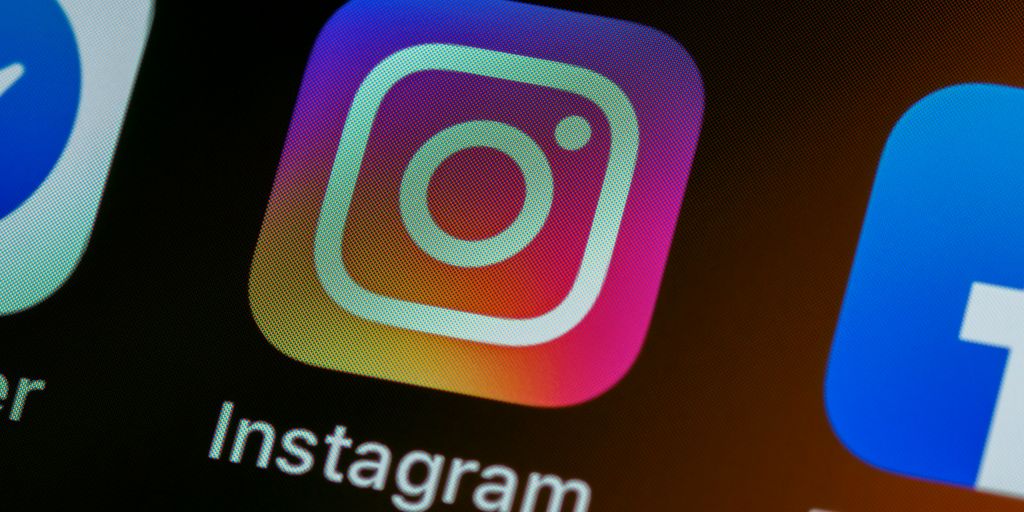
Authenticiteit verifiëren
Zorg er voordat u een app downloadt, zorg ervoor dat deze uit een betrouwbare bron komt. Zoek naar apps met geverifieerde ontwikkelaarsdetails en een groot aantal positieve beoordelingen. Vermijd apps met vage beschrijvingen of geen ontwikkelaarsinformatie.
Hier is een snelle checklist:
- Controleer de naam en reputatie van de ontwikkelaar.
- Zoek naar apps met hoge beoordelingen en talloze downloads.
- Vermijd apps die te nieuw lijken of helemaal geen beoordelingen hebben.
Inzicht in machtigingen voordat u downloadt
Machtigingen doen ertoe. Sommige apps vragen toegang tot delen van uw systeem die ze niet nodig hebben. Lees altijd de lijst met machtigingen aandachtig voordat u "Installeren" raakt. Als er iets af voelt, sla het dan over. Een rekenmachine -app mag bijvoorbeeld geen toegang tot uw camera of contacten nodig hebben.
Veel voorkomende beveiligingsrisico's vermijden
Volg deze tips om uw pc veilig te houden:
- Blijf bij officiële of bekende app-winkels.
- Vermijd het downloaden van illegale of "gebarsten" apps, omdat ze vaak malware dragen.
- Houd uw antivirussoftware bijgewerkt om potentiële bedreigingen te vangen.
Een veilige download gaat niet alleen over de app zelf - het gaat over de stappen die u neemt om ervoor te zorgen dat uw systeem beschermd blijft. Kleine voorzorgsmaatregelen kunnen grote problemen voorkomen.
Voor bedrijven die virtuele omgevingen gebruiken, zoals zoals Trend Micro Deep Security Enterprise bieden robuuste bescherming tegen cyberdreigingen. Dit kan een geweldige optie zijn om uw servers te beveiligen.
Maximalisatie van productiviteit met pc -app store downloads
Beste apps voor werk op afstand
Werk doen vanuit huis of onderweg is eenvoudiger als u de juiste tools hebt. Hier zijn enkele must-have apps voor extern werk:
- Microsoft -teams: Een uitgebreide app voor videogesprekken, chat en samenwerking. Het is perfect om verbonden te blijven met uw team.
- Zoom: Betrouwbaar en veel gebruikt voor virtuele vergaderingen. Geweldig voor zowel werk als persoonlijk gebruik.
- Onedrive: Beveilig cloudopslag om uw bestanden overal toegankelijk te houden.
Pro -tip: zorg er altijd voor dat uw apps worden bijgewerkt om compatibiliteitsproblemen tijdens belangrijke vergaderingen te voorkomen.
Samenwerkingstools voor teams
Bij het werken in groepen is het hebben van tools die naadloze samenwerking een game-wisselaar promoten. Overweeg deze opties:
- Slap: Een communicatieplatform dat gesprekken georganiseerd houdt.
- Trello: Visuele taakborden die projectmanagement eenvoudig maken.
- Google Workspace: Inclusief documenten, vellen en dia's voor realtime samenwerking.
| App -naam | Het beste voor | Belangrijke functie |
|---|---|---|
| Slap | Teamcommunicatie | Kanalen voor specifieke onderwerpen |
| Trello | Projectmanagement | Drag-and-drop taakkaarten |
| Google Workspace | Document samenwerking | Realtime bewerking |
Tijdbeheer -apps voor efficiëntie
Bovenop je schema blijven kan lastig zijn, maar deze apps kunnen helpen:
- Podoist: Een eenvoudige maar krachtige taakmanager om uw dag te organiseren.
- Reddingsmeer: Volgt hoe u uw tijd doorbrengt en inzichten biedt om de productiviteit te verbeteren.
- Focus@zal: Een muziek -app die is ontworpen om de focus te verbeteren en afleiding te verminderen.
Onthoud: productiviteit gaat niet alleen over harder werken - het gaat om slimmer werken. Gebruik deze apps om taken effectief te prioriteren en het evenwicht te behouden.
Alternatieven verkennen voor de Microsoft Store

App-winkels van derden voor Windows
Als u op zoek bent naar opties buiten de Microsoft Store, zijn verschillende app-winkels van derden gericht op Windows-gebruikers. Deze platforms bieden vaak apps die niet beschikbaar zijn in de Microsoft -winkel of bieden aangepaste versies van populaire software. Stoom is een opvallende keuze, vooral voor gamers, omdat het een enorme bibliotheek met games en gerelateerde tools biedt. Andere opmerkelijke alternatieven zijn Chocolatey, een opdrachtregelpakketbeheerder voor geavanceerde gebruikers en AppAGG, die apps uit meerdere bronnen verzamelen. Snap Store en NPACKD zijn ook het overwegen waard voor hun uitgebreide app -selecties.
Voors en nadelen van alternatieve app -winkels
Het kiezen van een alternatieve app store heeft zijn voordelen en nadelen. Hier is een snelle uitsplitsing:
Voordelen:
- Toegang tot unieke of niche -apps die niet in de Microsoft -winkel worden gevonden.
- Potentiële kostenbesparingen, omdat sommige winkels korting of gratis premium apps bieden.
- Ontwikkelaars bevatten vaak exclusieve inhoud of bètaversies van software.
Nadelen:
- Beveiligingsrisico's, omdat niet alle winkels van derden hun apps grondig controleren.
- Gebrek aan integratie met Windows -beveiligingsfuncties zoals automatische updates.
- Sommige platforms hebben mogelijk beperkte app -selecties in vergelijking met de Microsoft -winkel.
Hoe je niet-microsoft winkels veilig kunt gebruiken
Bij het gebruik van app-winkels van derden moet veiligheid uw topprioriteit zijn. Hier zijn enkele tips om uw apparaat veilig te houden:
- Controleer de authenticiteit van de App Store voordat u iets downloadt. Zoek naar beoordelingen en communityfeedback.
- Download altijd apps van vertrouwde ontwikkelaars om het risico van malware te minimaliseren.
- Gebruik antivirussoftware om gedownloade bestanden te scannen op potentiële bedreigingen.
- Controleer de app -machtigingen zorgvuldig om te voorkomen dat er onbedoeld toegang is tot gevoelige gegevens.
Het verkennen van alternatieve app -winkels kan nieuwe mogelijkheden voor uw Windows -apparaat openen, maar het is cruciaal om het gemak in evenwicht te brengen met de beveiliging. Maak geïnformeerde keuzes om het beste van twee werelden te genieten.
Gaming -apps om uw Windows -pc te transformeren
Top gamingplatforms beschikbaar
Als je serieus bent over gaming op je Windows -pc, wil je beginnen met het juiste platform. Steam blijft een van de meest populaire keuzes, het aanbieden van een enorme bibliotheek met games in verschillende genres. Voor op abonnement gebaseerde toegang tot honderden titels, is Xbox Game Pass voor pc een andere uitstekende optie. Andere platforms zoals Epic Games-winkel en GOG zijn gericht op specifieke niches, van indiemitels tot DRM-vrije games.
Hier is een snelle vergelijking van populaire gamingplatforms:
| Platform | Belangrijke functies | Abonnementoptie |
|---|---|---|
| Stoom | Enorme bibliotheek, community mods | Nee |
| Xbox Game Pass | Meer dan 100+ games, first-party titels | Ja, maandelijks abonnement |
| Epic Games Store | Wekelijkse gratis spellen, exclusieve titels | Nee |
| Gog | DRM-vrije games, retro-klassiekers | Nee |
Gratis versus betaalde gaming -apps
Als het gaat om gaming-apps, kun je kiezen tussen gratis te spelen titels en premium games. Gratis spellen zoals Fortnite en Apex Legends bieden uren entertainment zonder een cent uit te geven, hoewel ze vaak in-app aankopen bevatten. Betaalde games daarentegen bieden vooraf een complete ervaring, met titels als Cyberpunk 2077 of Elden Ring die opvallen als must-plays voor enthousiastelingen.
- Gratis te spelen opties:
- Betaalde games die de moeite waard zijn om te overwegen:
Het optimaliseren van uw pc voor gaming
Om de beste prestaties van je gaming -apps te krijgen, kunnen een paar tweaks een lange weg gaan. Begin met het regelmatig bijwerken van uw grafische stuurprogramma's - dit zorgt ervoor dat uw hardware klaar is voor de nieuwste releases. Het aanpassen van in-game-instellingen zoals resolutie en textuurkwaliteit kan ook de framesnelheden op oudere machines verbeteren. Ten slotte kunnen tools zoals MSI Afterburner of AMD Radeon -software u helpen bij het controleren en optimaliseren van de systeemprestaties.
Een goed geoptimaliseerde pc kan zelfs veeleisende games soepel laten verlopen, waardoor frustratie wordt omgezet in puur plezier.
Uw Windows -apparaat aanpassen met apps
Personalisatiehulpmiddelen voor uw bureaublad
Het aanpassen van uw bureaublad is een van de gemakkelijkste manieren om uw Windows -pc het gevoel te geven dat deze echt van u is. Van het wijzigen van het behang tot het aanpassen van de taakbalk, de opties zijn eindeloos. Met apps zoals Rainmeter kunt u widgets toevoegen voor weer, systeemstatistieken en meer direct op uw bureaublad. U kunt ook gereedschappen zoals Wallpaper Engine gebruiken om geanimeerde achtergronden tot leven te brengen. Vergeet niet de ingebouwde personalisatie-instellingen van Windows-soms maken de eenvoudige tweaks, zoals het aanpassen van kleuren en thema's, een groot verschil.
Hulpprogramma -apps voor verbeterde functionaliteit
Utility -apps zijn als de Zwitserse legermessen van uw pc. Ze helpen je meer te doen met minder moeite. Klembordmanagers zoals Idem kunnen bijvoorbeeld alles bijhouden wat u kopieert, terwijl tools zoals PowerToys u de sleutels kunt opnieuw maken of uw scherm op een manier kunnen splitsen op manieren die Windows niet native toestaat. Als u jongleert met meerdere taken, kan een virtuele desktop -app u helpen uw workflow beter te organiseren. Deze apps zijn vooral nuttig voor gebruikers die hun dagelijkse activiteiten willen stroomlijnen.
Toegankelijkheids -apps voor inclusief gebruik
Toegankelijkheids -apps zorgen ervoor dat iedereen, ongeacht de vaardigheid, zijn pc effectief kan gebruiken. Windows wordt geleverd met ingebouwde functies zoals verteller en vergrootglas, maar apps van derden kunnen de toegankelijkheid bereiken naar het volgende niveau. NVDA is bijvoorbeeld een robuuste schermlezer voor mensen met visuele beperkingen. Stem-to-text-apps zijn ook van onschatbare waarde voor gebruikers die typen uitdagend vinden. Door deze tools te integreren, kan uw pc een meer inclusief en gebruiksvriendelijk apparaat worden.
Het toevoegen van de juiste apps aan uw pc verbetert niet alleen de functionaliteit - het maakt het een weerspiegeling van u. Of u nu optimaliseert voor productiviteit, toegankelijkheid of gewoon een vleugje plezier, er is iets voor iedereen.
| App -type | Voorbeeld -apps | Belangrijke functies |
|---|---|---|
| Personalisatie | Regenmeter, behangmotor | Widgets, geanimeerde achtergronden |
| Nutsvoorziening | PowerToys, idem | Key remapping, klembordbeheer |
| Toegankelijkheid | NVDA, stem-tot-tekst | Scherm lezen, handsfree typen |
Door deze opties te verkennen, kunt u uw Windows -apparaat transformeren in een tool die niet alleen functioneel is, maar ook uniek de uwe is.
Maak uw Windows -apparaat echt de uwe door apps toe te voegen die bij uw stijl en behoeften passen. Of u de productiviteit nu wilt stimuleren, de creativiteit wilt verbeteren of gewoon plezier wilt hebben, daar is een app voor! Verken de eindeloze mogelijkheden en transformeer uw apparaat in een gepersonaliseerde hub. Klaar om te beginnen met aanpassen? Bezoek onze website voor meer tips en trucs!
Het inpakken
Het vinden van de juiste apps voor uw Windows -apparaat hoeft geen karwei te zijn. Met zoveel opties in de Microsoft -winkel en daarbuiten, is er voor elk wat wils - of u de productiviteit wilt stimuleren, vermaakt blijft of dingen georganiseerd houdt. Neem de tijd om te verkennen, probeer er een paar uit en kijk wat het beste voor u werkt. Vergeet niet dat de juiste tools het verschil kunnen maken in hoe u uw pc gebruikt. Dus, ga je gang en haal het beste uit wat er is!
Veelgestelde vragen
Wat is de Microsoft -winkel?
De Microsoft Store is een ingebouwde App Store op Windows-apparaten waar u apps, games en andere digitale inhoud kunt vinden, downloaden en installeren.
Zijn apps van de Microsoft Store veilig?
Ja, apps in de Microsoft -winkel gaan door een controleproces door Microsoft om ervoor te zorgen dat ze veilig en compatibel zijn met uw apparaat.
Heb ik een account nodig om apps van de Microsoft Store te downloaden?
Ja, u hebt een Microsoft -account nodig om apps uit de winkel te downloaden. Het is gratis om er een te maken als je het nog niet hebt.
Kan ik gratis apps vinden in de Microsoft Store?
Absoluut! De Microsoft Store biedt een breed scala aan gratis apps naast betaalde.
Wat moet ik controleren voordat ik een app downloadt?
Controleer voordat u downloadt de beoordelingen, beoordelingen, machtigingen en gegevens van de ontwikkelaar om ervoor te zorgen dat deze betrouwbaar is.
Zijn er alternatieven voor de Microsoft Store voor Windows -apps?
Ja, er zijn app-winkels en websites van derden, maar u moet voorzichtig zijn en hun veiligheid garanderen voordat u iets downloadt.

